Wi-fi a devenit de mult și ferm o parte din viața multor locuitori ai orașului. Mulți oameni nu își mai pot imagina că vizitează un loc public, cum ar fi o cafenea, fără capacitatea de a se conecta la Internet. Desigur, există o dorință de a avea acces wireless online și acasă. Acest lucru este foarte convenabil, dar există șansa de a întâlni o situație tipică cu care, într-un fel sau altul, probabil se confruntă toată lumea - trebuie să conectați un nou dispozitiv la Internet, dar parola de la router este uitată. Din fericire, această problemă este rezolvabilă.
Conţinut:
Cum să afli parola de la routerul tău Wi-Fi dacă ai uitat-o?
Pentru a parcurge procedura de recuperare a parolei Wi-Fi, veți avea nevoie de un computer conectat la acesta mai devreme.
- Faceți clic dreapta pe pictograma cu un Wi-Fi conectat în dreapta, lângă ceas, în colțul de jos al monitorului și printre elementele care apar, selectați „Centrul de rețea și control și acces public».
- În fereastra care apare, selectați „Wireless Network Management”.
- Când vedeți o altă fereastră care apare, trebuie să faceți din nou clic pe conexiunea necesară Click dreapta mouse-ul și selectați „Proprietăți” acolo.
- În fila „Securitate”, în coloana numită „Cheia de securitate a rețelei” veți găsi parola ascunsa. Pentru a-l vedea, trebuie să bifați caseta „Afișați caracterele introduse” și va deveni imediat vizibil pentru dvs.
Dacă nu există un singur computer deja conectat la rețea, atunci trebuie să aflați parola folosind routerul însuși.
- Conectați routerul la computer folosind cablul de alimentare livrat cu acesta.
- LA bara de adresa orice browser de care aveți nevoie pentru a introduce această adresă - 192.168.1.1. În continuare, va trebui să completați coloanele cu un nume de utilizator și o parolă, care vă vor permite să accesați setările. Cu un grad mare de probabilitate, acesta este admin / admin.
- Apoi, trebuie să accesați următoarele file - Wireless (mod wireless) și Wireless Security (Protecție modul wireless). În coloana numită PSK Password: (PSK Password:) veți vedea parola dvs. Poate că va fi listat într-o altă coloană din aceeași secțiune. Dacă aveți un router de la Asus, atunci veți vedea parola imediat pe prima pagină.

Parole standard pentru routere și routere
În mod implicit, în majoritatea cazurilor, routerul dumneavoastră va avea numele de utilizator „admin” și o parolă similară „admin”. Dar la unele modele situația este diferită. De exemplu, în modelul D-Link DI-804, câmpul pentru parolă va trebui lăsat necompletat cu aceeași autentificare, iar în modelul Zyxel Prestige 650, autentificarea și parola vor fi setul de numere „1234”.
Apropo, dacă parolele de mai sus nu sunt potrivite, atunci a fost deja schimbată înainte ca dvs., cele mai populare parole, să le încercați.

Cum să resetați parola de la router la standardul / din fabrică?
Dacă nu vă amintiți login-ul și parola de la router, încercați să le introduceți pe cele din fabrică. Dacă nu se potrivesc, atunci trebuie să faci o resetare. Este foarte ușor să faci asta. Pe fiecare router, veți găsi un buton mic, de obicei lângă butonul de pornire, pe care trebuie să îl apăsați cu ceva ascuțit (pentru că este foarte mic) și să țineți apăsat timp de aproximativ 10 secunde.
După aceea, toate login-urile / parolele / setările vor fi resetate la setările din fabrică și puteți utiliza routerul. Dar rețineți că va trebui să reintroduceți toate setările care au fost făcute mai devreme.
Cum se schimbă parola routerului wifi?
Pentru această procedură, trebuie să conectați routerul la computer utilizând cablul livrat cu acesta.
- Lansați browserul preferat și tastați 192.168.1.1 în bara de adrese;
- Introduceți numele de utilizator și parola în câmpurile corespunzătoare pentru a începe configurarea routerului în secțiunea corespunzătoare;
- Accesați secțiunea Wireless și apoi - Wireless Security;
- Verificați WPA/WPA2;
- Instalare următoarele setări: Versiunea trebuie să fie WPA2-PSK și criptarea trebuie să fie automată;
- În coloana numită PSK Password, introduceți noua parolă wifi (modificată) și faceți clic pe Salvare;
- După ce routerul solicită repornirea, faceți clic pe OK;
- În inscripția roșie care apare, faceți clic pe expresia albastră „click aici”, iar procesul de schimbare a parolei va fi finalizat.
Pentru o utilizare convenabilă a internetului de la Rostelecom, abonații cumpără routere WiFi de la producători de încredere. Astfel de routere sunt adaptate la parametrii rețelei operatorului și, de regulă, sunt deja configurate și gata de funcționare. Din cauza unor circumstanțe, există încă întrebări despre configurarea lor, iar una dintre ele este cum să schimbi parola setată?
Interfață de gestionare a routerului
Pentru a vizualiza setările routerului sau pentru a modifica parametrii necesari, inclusiv parola wifi, utilizatorul trebuie să găsească mai întâi aceste setări. Pentru a face acest lucru, avem nevoie de un computer sau de orice dispozitiv care acceptă standard wifiși vă permite să vă conectați la rețea. Deci, un astfel de dispozitiv trebuie să fie în rețeaua routerului și trebuie să cunoașteți parola curentă pentru a vă conecta.
ÎNCEPE:
- Lansăm browserul dvs. web sau orice altul instalat pe dispozitiv.
- În bara de adrese, introduceți adresa routerului în retea locala, apăsați tasta Enter. Adresa corectă se află pe o etichetă aplicată pe partea din spate (inferioară) a echipamentului. Este format dintr-un număr din patru cifre de la 1 la 254, între care sunt plasate puncte. De obicei asta 192.168.10.10 și 192.168.00.10 .
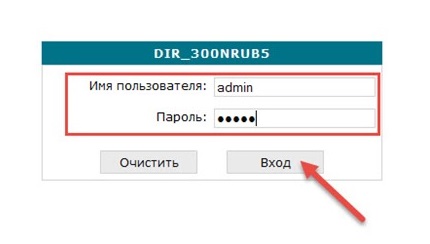
- După introducerea adresei necesare, ar trebui să se deschidă o fereastră de autorizare. Cu acesta, vă confirmați drepturile de administrare și capacitatea de a gestiona configurația routerului. Pentru a face acest lucru, introduceți datele în rândul „Nume utilizator” (Numele pe care l-ați creat sau numele implicit) și „Parola” a administratorului. Dacă nu ați modificat acești parametri, astfel de informații sunt indicate pe coperta produsului.
- Dacă datele introduse nu se potrivesc, sunt introduse incorect, sunt uitate și nu le puteți aminti sau recunoaște, există o modalitate de a rezolva această problemă. Pentru a face acest lucru, găsiți butonul special „Resetare” de pe spatele carcasei routerului și pur și simplu resetați dispozitivul la setările din fabrică. Pentru aceasta sunt potrivite un chibrit, un pix, o scobitoare, un ac. În general, ceea ce este la îndemână. Folosind instrumentul găsit, apăsați butonul de resetare și țineți-l apăsat timp de aproximativ 10 secunde. Datele sunt resetate la setările implicite.
Important! După o astfel de operație, va trebui să introduceți manual toți parametrii dispozitivului pentru lucrul în rețea. Sunt situate în partea de jos (de jos) a routerului.
Schimbaţi parola
Imediat ați introdus datele corect sau, folosind butonul Reset, ați introdus parametrii din fabrică - după procedura de autorizare veți fi dus în meniul de setări. Aspect meniul poate diferi semnificativ de cel prezentat în figură. Acest lucru poate depinde de producătorul hardware, modelul dispozitivului, versiunea firmware-ului hardware instalat. Însuși principiul gestionării setărilor nu diferă mult unul de celălalt pe toate routerele. Diferențele pot fi doar în designul meniului, în numele subpaginilor, locația elementelor de setare.
Urmând pașii din instrucțiunile de mai jos, puteți găsi și modifica parametrii care sunt responsabili pentru parola rețelei WiFi pe orice interfață. Meniul de setări poate fi atât în rusă, cât și în engleză, așa că vă prezentăm ambele opțiuni:
- Accesați meniul de navigare. De obicei se află în fereastra din stânga sau în partea de sus a ferestrei.
- Deschideți secțiunea legată de Setări WiFi. Numele său ar trebui să conțină cuvântul „Wireless” (“Wireless”) sau „WLAN”. Dacă nu există astfel de secțiuni de consoane în meniu, accesați filele „Setări de bază” și „Setări avansate”. Uită-te în ele.
- Apoi, accesați submeniul protecție Conexiuni WiFi. Aproape peste tot se numește „Setări de securitate” („Securitate”). Aici este scris parametrul de care aveți nevoie.
- Găsim cuvintele: „Cheie de acces” („Cheie pre-partajată”) și „Parolă” („Parolă”)
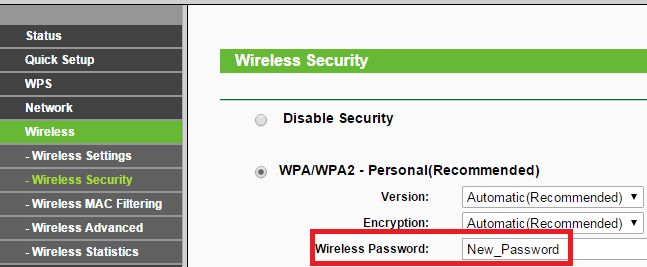
- După ce ați făcut modificări în configurația routerului, nu uitați să salvați noile setări sau va trebui să o luați de la capăt. Pentru a face acest lucru, faceți clic pe butonul „Aplicați” sau „Salvați”.
Pentru a porni routerul cu parametri noi, trebuie să-l reporniți. În aceste scopuri, se folosește butonul „Repornire”. Dacă nu știți unde este - faceți-o mai ușor, deconectați routerul de la rețea și porniți-l din nou. Nu este cel mai elegant mod de a reporni, dar nu vă temeți - este perfect sigur pentru dispozitivul dvs.
Sfat: nu specificați informații standard ca cod de acces - data nașterii, adresă, prenume sau prenume, secvențe simple de numere sau simboluri, cum ar fi „12345678”, „00000000”, „QWERTY” și altele asemenea.
, dar unii ar dori să știe în router în sine și acum să vedem cum se face.
Dacă doriți să știți cum să schimbați parola pe un router wifi, de ex. după contribuția lui, atunci acesta este un alt articol. Și acest articol este dedicat modului de schimbare a parolei pentru Wi-Fi în router. Pentru a începe, să ne uităm la reversul router (numit și burta routerului) adresa, numele de utilizator și parola pentru a intra în interfața web.

În routerul meu, adresa este 192.168.1.1. Autentificare admin, iar parola este 1234. De obicei, adresa este fie aceasta, fie 192.168.0.1. Autentificarea este de obicei admin, rareori diferită. Si parola este admin, 1234 sau goala, se foloseste doar login.
Pentru a afla cu exactitate adresa routerului, trebuie să mergeți la panoul de control - rețea și Internet - centru de rețea și partajare - modificați setările adaptorului.
Acum căutăm pictograma „Conexiune locală”, faceți clic dreapta pe ea și selectați starea - informații. Gateway-ul este adresa routerului dvs.

Cum se schimbă parola pentru WiFi în router?
Acum că am aflat adresa routerului, să încercăm să mergem la el. Mergem la orice browser de exemplu Internet Explorer(se află de obicei la C:\Program Files\Internet Explorer). În ea introducem această adresă, care este scrisă pe burta routerului.
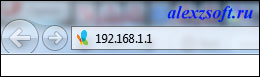
Introduceți și apăsați enter. Ar trebui să apară o fereastră care solicită un nume de utilizator și o parolă.
Dacă fereastra nu apare ( daca ai totul deschis citeste mai jos) urmează următoarele instrucțiuni:
Mergem la conexiuni de rețea. În Windows XP, este în Panoul de control, iar în Windows 7 și 8, în Panoul de control - Rețea și Internet - Centru de rețea și partajare - modificați setările adaptorului. Ar trebui să ai conexiunile tale. Dacă configurați un router folosind un cablu, atunci conexiunea ar trebui să fie numită - conexiune LAN. Și dacă Wi-Fi, atunci fără fir conexiune retea . Faceți clic pe conexiune cu butonul din dreapta al mouse-ului și selectați proprietatea.

Acum atentie. Adresa dvs. nu trebuie să se potrivească cu adresa routerului. Dacă routerul are o adresă de 192.168.1.1, atunci adresa dvs. trebuie să fie de la 192.168.1.2 în sus. De asemenea, adresa routerului este 192.168.0.1, atunci adresa ta poate fi de la 192.168.0.2. Principalul lucru este că penultima cifră este aceeași (aceasta este subrețeaua dvs.).
Conducem adresele și încercăm să intrăm.
Ultima soluție, ar trebui să aveți un buton de resetare pe spate, apăsați-l timp de 30 de secunde (de obicei cu ceva subțire). După aceea, routerul ar trebui să revină la setările din fabrică și să repornească. Noi incercam.
Dacă nu din nou, atunci trebuie să reflashați routerul cu ajutorul programelor producătorului, dar acest lucru se întâmplă foarte rar și, de obicei, dacă electricitatea a fost oprită în timpul firmware-ului.
Dacă apare o fereastră:
Deci aveți fereastra inițială a interfeței web a routerului:
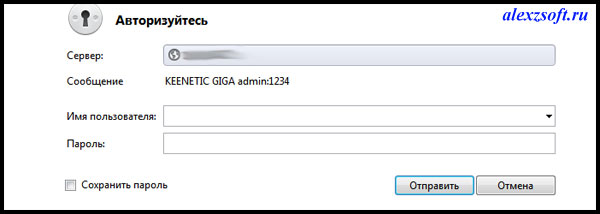
Intrăm în ceea ce este scris pe burtă. Il am admin/1234. Monitorul routerului se va deschide.
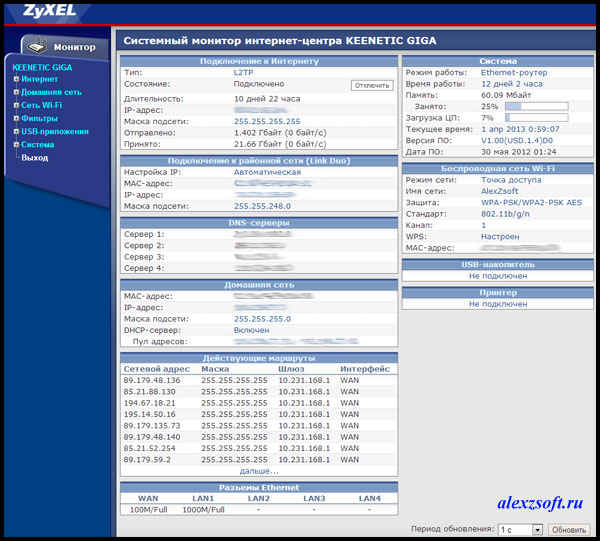
Acum trecem la secțiunea finală a Wi-Fi. Urmează secțiunea de securitate.
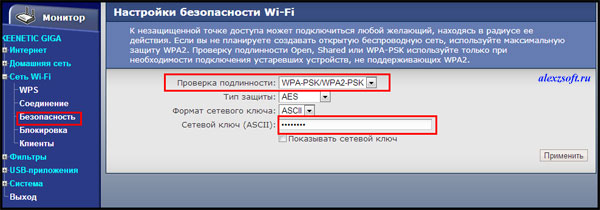
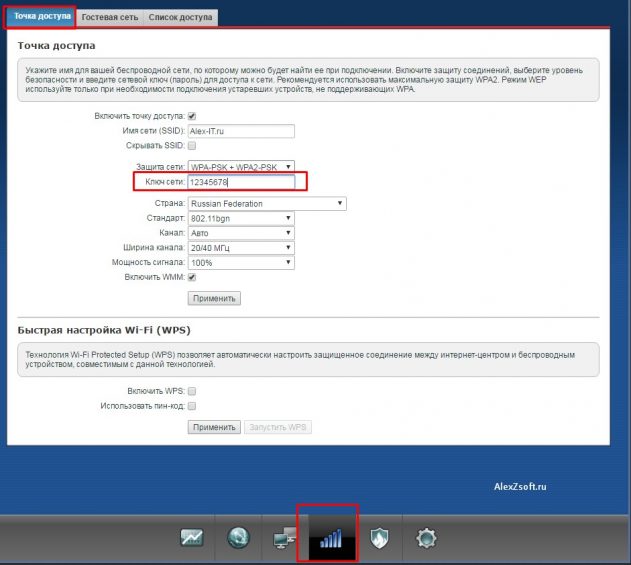
În sfârșit am ajuns schimb parola wifiîn router.
Dacă nu este selectat niciun tip de autentificare, selectați WPA2-PSK. Mai sunt și altele, există o mulțime de informații despre asta pe Internet. Dar cel mai comun este WPA2-PSK.
Chiar sub fereastra de schimbare a parolei, în care schimbăm parola. Ștergeți vechiul, scrieți unul nou.
Apropo, dacă nu vă amintiți parola, dar este salvată pe computer, o puteți folosi. După salvare, nu uitați să salvați setările și să reporniți routerul.
Asta e tot, ne-am dat seama de problema cum se schimbă parola wifi pe router.
Video cum să configurați un router Zyxel
Video cum să configurați un router D-Link
Video cum să configurați un router TP-Link
Video cum să configurați un router Asus
Video cum să configurați un router Rostelecom
Videoclip despre cum să configurați un router NETGEAR
Video cum să configurați un router MTS
Întrebarea „de ce scade viteza internetului” este relevantă pentru aproape fiecare utilizator de internet experimentat, indiferent de metoda de conectare la internet și de furnizorul care îl deservește. Într-unul dintre articolele anterioare, am atins subiectul cum , și a luat în considerare, de asemenea, principalii factori care afectează viteza actuală a Internetului.
Cu toate acestea, cauza problemei „Viteza internetului scade prin router” nu constă adesea în defecte echipamente de retea sau probleme pe linie, dar în absența unei protecții fiabile a acestei rețele wireless. Din păcate, puțini oameni se gândesc la cum să schimbi parola pe un router Wi-Fi și toată lumea are nevoie de internet, mai ales gratuit, în era computerelor noastre.
În același timp, viteza furnizată de furnizor este împărțită proporțional la toate dispozitivele conectate la rețea, indiferent dacă utilizatorul cunoaște existența lor. Și dacă un vecin fără scrupule vizitează cinematografele online pe cheltuiala dvs., puteți bombarda la nesfârșit furnizorul cu plângeri și vă plângeți că "", dar tot nu primiți megabiții plătiți conform contractului.
Cum să setați o parolă pe un router Wi-Fi?
Cel mai modern routere wifiîn timpul procesului de configurare, se oferă să pună:
- fie parolă împlicită să se conecteze la o rețea wi-fi, la fel pentru toate routerele wi-fi ale acestui producător;
Așa că îndrăgostiții profită internet gratuit poate afla cu ușurință parola de la altcineva rețele wifi. Potrivit statisticilor, o treime dintre cei descoperiti (prin căutare conexiuni disponibile) routerele se dovedește a fi o parolă standard din fabrică și, respectiv, toată lumea poate obține Wi-Fi gratuit aproape oriunde în țară.
- - sau o cheie unică de securitate care este problematic de reținut. Desigur, poți să-l notezi, apoi să uiți de unde sau să pierzi o bucată de hârtie neprețuită și, cu o perseverență demnă de o utilizare mai bună, să-ți spargi propriul router;
- - sau părăsiți rețeaua wireless fără nicio protecție, de ex. fără parolă.
- Pentru a elimina astfel de probleme, este mai bine să vă faceți griji în avans despre cum să schimbați parola de pe un router wifi la o cheie de securitate care:
- - nu vei uita sub nicio forma;
- - ușor și convenabil de a intra pe diverse dispozitive;
- - vecinii tăi nu vor putea ridica.
Cum se schimbă parola pe un router wifi?
Pentru a avea nevoie de:
- - conectați-vă la router (nu contează dacă este printr-o rețea wireless sau folosind un cablu de rețea sertat);
- - lansați un browser de Internet standard (pe care îl utilizați pentru a accesa Internetul);
- - în bara de adrese (după ce ați șters-o anterior), scrieți adresa IP a routerului sau adresa web (pentru astfel de routere, cum ar fi, de exemplu, ZyXel) indicate pe eticheta routerului;
- - apăsați „Enter” (sau „go” în funcție de browser). Dacă este necesar (dacă routerul vă întreabă), introduceți numele de utilizator și parola A.
În continuare, ar trebui să găsiți setările pentru rețeaua wi-fi în sine. În funcție de marca și producătorul routerului Wi-Fi, în meniul care se deschide, selectați linia sau blocul etichetat « Wi fi», « Fără fir» (denumite în continuare „Setări wireless”), « WLAN» (denumită în continuare „Securitate”), „Modul fără fir”(denumite în continuare „Setări wireless”) sau "Retea fara fir".(Pot exista și alte variante ale numelui - căutați elementul de meniu asociat conexiunii fără fir).
LA aceasta sectiune trebuie să găsiți coloana „Parolă” (numele „Parolă”, „SSID”, „Cheie” sau „Cheie” sunt posibile aici) și să setați aici parola dorită pentru a vă conecta la rețeaua wireless.
Care este ssid-ul unei rețele wifi?
SSID este numele (identificatorul) rețelei wireless Wi-Fi.
Dacă cheia de securitate nu a fost setată automat în timpul configurării routerului, ar trebui să accesați mai întâi secțiunea de meniu „Autentificare” („Securitate fără fir”) și să selectați acolo tipul de criptare, de exemplu „wpa2-psk”.
După schimbarea parolei pentru wi fi, nu uitați să faceți clic pe butonul „Salvați” („Aplicați”, „OK”, „Aplicați”).
Un exemplu bun de setare a unei parole pentru o rețea Wi-Fi este prezentat în exemplul unui router Rostelecom, cunoscut și sub numele de Sagemcom. 
Aici ar trebui să schimbați parola în coloana de parolă WPA / WAPI și să salvați modificările.
Să începem cu faptul că orice router poate fi apelat dispozitiv de rețea, permițându-vă să vă conectați simultan la Internet de la două sau mai multe „mașini”. Routerul poate conecta computere (PC-uri, laptopuri etc.) ambele printr-un standard cablu de rețea precum și cu ajutorul Wi-Fi-ului.
De ce să setați o parolă?
În primul rând, întrebarea este puțin greșită. Fiecare router are inițial propriile setări din fabrică, inclusiv parola. Și dacă cineva a venit cu o parolă, atunci nu a făcut-o în zadar. Accesul la router vă permite să modificați setările de rețea. Orice intrus care a obținut acces la rețeaua dvs. va putea nu numai să folosească Internetul altcuiva în mod gratuit, ci și să vadă și să descarce toate datele transmise prin Rețea.
Astfel, prin schimbarea parolei standard (din fabrică) de la router la ceva mai complex, te vei proteja de furtul de date și trafic. Acest lucru este util în special pentru persoanele care organizează rețele Wi-Fi în cafenele, restaurante etc.
Am uitat parola - ce să faci
Fiecare modem poate fi resetat la setările implicite. Acest lucru va reseta nu numai setările de conexiune la internet, ci și parola în sine. După aceea, parola poate fi găsită în manualul de instrucțiuni al routerului. De obicei parolele sunt standard, cum ar fi „admin”, etc. Mai jos oferim instrucțiuni pentru configurarea unui număr de routere, unde indicăm parolele standard ale acestora.
Resetați setările routerului
Resetarea routerului este necesară atunci când nu puteți accesa routerul. Trebuie doar să găsiți inscripția RESET pe spatele transceiver-ului dvs. Introduceți un ac sau un chibrit în orificiul de sub această inscripție și țineți apăsat timp de 3-5 secunde. Luminile modemului dvs. ar trebui să se stingă. Acum routerul repornește și când se pornește din nou, toate setările, inclusiv parola, vor fi resetate la setările din fabrică.
Video: cum să setați o parolă pe un router wifi TP-LINK
Parolă Nouă
Noua parolă pentru routerul dvs. ar trebui să fie cât mai complexă posibil. Încercați să nu creați parole precum ziua de naștere a mamei, numele câinelui, echipa de fotbal preferată și așa mai departe. Cel mai bine este să includeți în parolă litere cu majuscule și numere diferite care nu au legătură între ele. Desigur, în mod ideal puteți folosi caractere care nu sunt pe tastatură. Introduceți în orice motor de căutare „caracterele care nu sunt pe tastatură” și copiați-le pentru a le adăuga la parolă.
Pentru rețea fără fir
Acum să învățăm cum să schimbăm parola de la Wi-Fi de pe router. În primul rând:
- trebuie să fii conectat la o rețea fără fir. (dacă nu are o parolă, atunci aceasta este bine, dar dacă există o parolă, atunci implicit este indicată pe spatele dispozitivului);
- apoi introduceți adresa IP în linia oricărui browser;
- atunci va trebui să utilizați combinația de autentificare și parolă (conform setărilor din fabrică, autentificarea este de obicei cuvântul admin, dar parola poate fi diferită - parolă, admin, 1234 etc. (citiți mai jos));
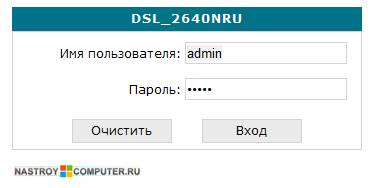
- apoi trebuie să căutați fila „Wireless Network” sau Wireless, unde să mergeți la secțiune setări wifi(va exista un câmp „Tip de criptare” (AuthenticationType), unde trebuie să selectați valoarea WPA2-PSK (sau ceva similar) fără greșeală. Există, de asemenea, un nume de rețea (SSID) și o expresie de acces (Passphrase, parolă etc.). .));
- apoi salvați setările.
Pentru router
Dacă doriți să înțelegeți cum să schimbați numele și parola pe un router WI Fi, atunci citiți mai întâi versiunea generală a acestei proceduri. Pentru a schimba parola routerului și numele de utilizator, conectați-vă la router la adresele indicate mai sus. Găsiți fila „Securitate” sau „Cont”, introduceți vechiul nume de utilizator și parolă și confirmați Parolă Nouă. Totul este extrem de simplu!
Setarea unei parole
Cum se schimbă parola pe routerul wifi yota
Deci, în primul rând, încărcați dispozitivul de transmisie. Apoi așteptați o jumătate de minut. Deschide lista conexiuni wireless, unde ar trebui să fie afișat unul neprotejat numit YOTA. În funcție de modelul de router Rețeaua YOTA poate fi protejat prin parolă. Parola pentru WiFi (wi-fi) este indicată pe spatele modemului.

Conectați-vă la rețeaua noastră:
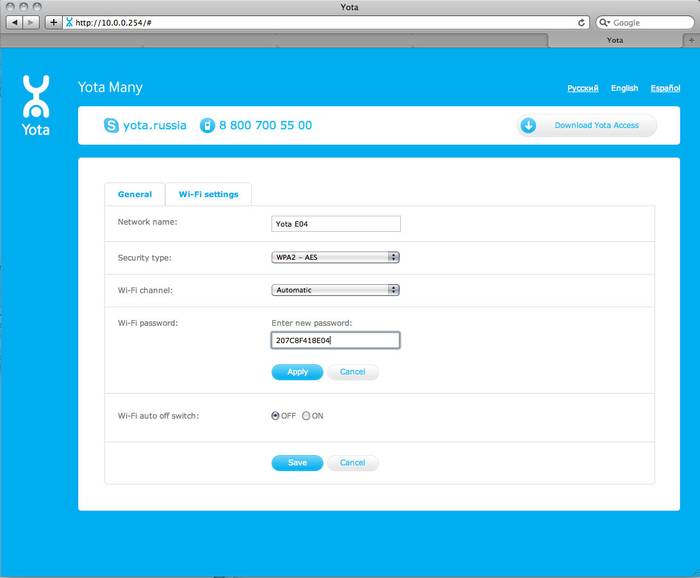
D Link Router
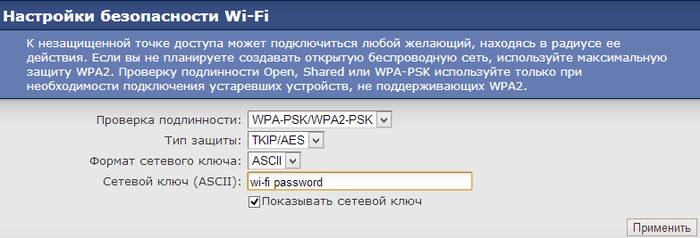
Router Tp Link
TP Link Kyivstar este un nume comun pentru modemurile utilizate de furnizorul Kyivstar. Ca de obicei, mai întâi:
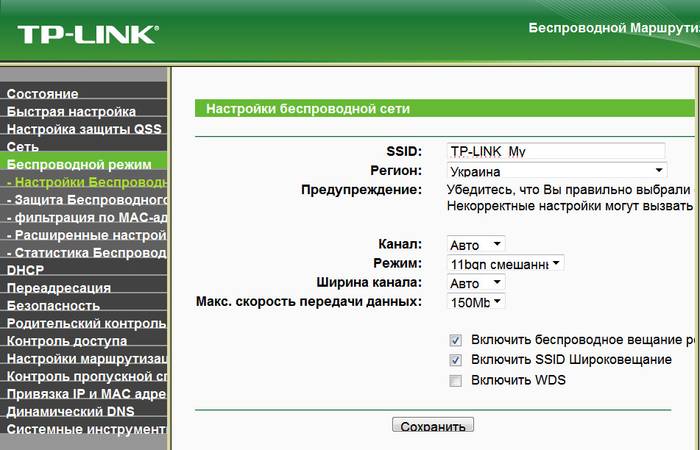
Router Zyxel
Dacă doriți să schimbați parola pentru router Zyxel KeeneticÎncepeți, atunci vi se cere:
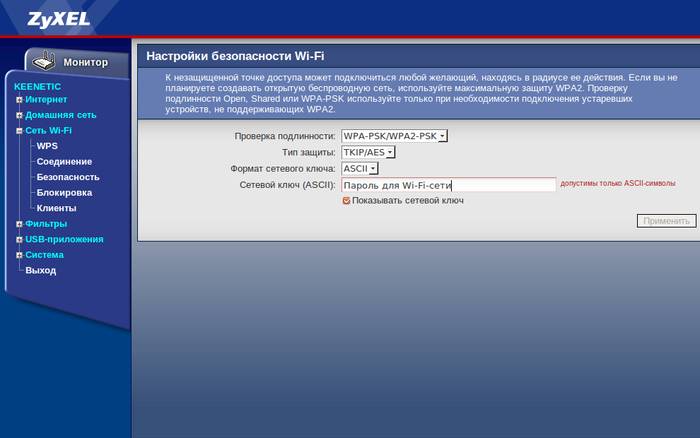
Aceasta completează configurarea routerului Ziksel. Salvați-le în butonul corespunzător.
Router Asus
Pentru a configura routerul Asus, totul este la fel:
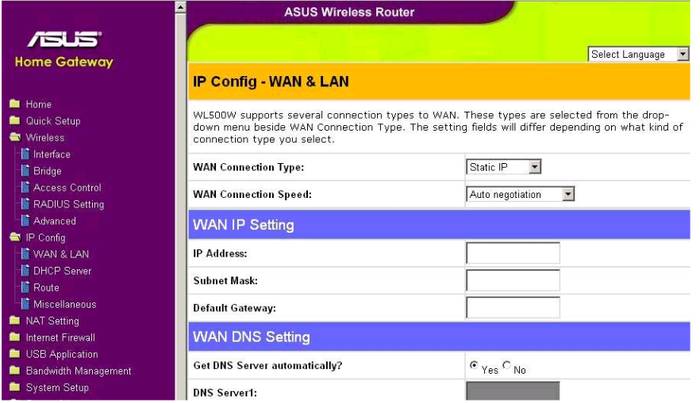
Schimbarea parolei pentru routerele furnizorului
trendnet
Ca router de la furnizorul Trednet, puteți folosi D Link, Huawei.
Să trecem la configurarea lor, când vă conectați dispozitivul la un computer sau vă conectați prin Wi-Fi, apoi:
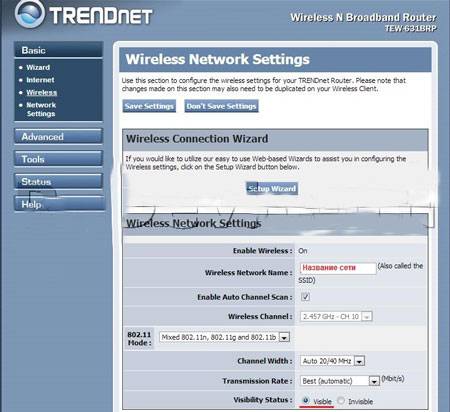
în sus
Dacă trebuie să schimbați cheia de acces la routerul Upvel în setări, atunci:
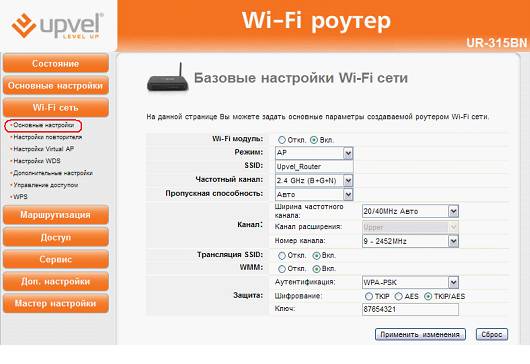
Router Netgear de la Dom Ru
Pentru a intra în routerul din DomRu, introduceți 192.168.0.1 în Opera (Chrome sau Mozilla). În continuare, veți vedea o fereastră cu informații despre conexiune. SSID este numele viitoarei chei Wi-Fi - acces de cel puțin opt cifre la rețea.
Pentru a vă conecta la un router Netgear, trebuie să:
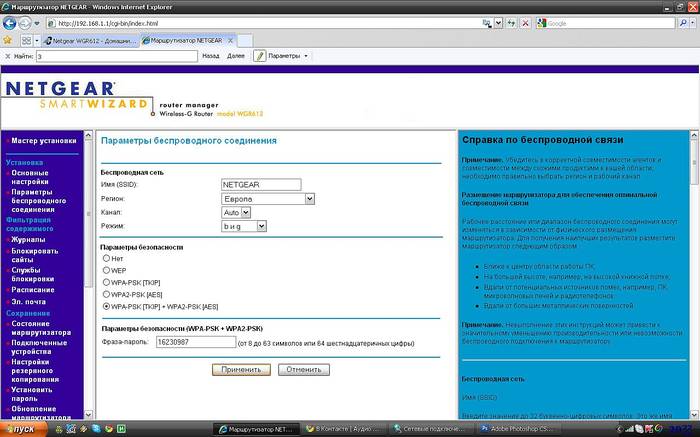
Ukrtelecom
Ca router de la furnizorul Ukrtelecom, puteți utiliza Huawei:

Dacă modificați valoarea de conectare, atunci când introduceți o cheie nouă, nu va trebui să confirmați parola curentă pentru contul de administrator.
Linie dreaptă
Furnizorul Beeline instalează propriile routere de marcă, dar dacă doriți, puteți alege/cumpăra oricare altul și utilizați setările pe care le-am descris mai sus.

Pentru a configura routerul lor standard, procedați în felul următor:
- tastați Opera sau Mozilla 192.168.0.1 sau 192.168.1.1. Link-ul pentru a intra în router este admin / admin.
- accesați fila „Wireless Network” și în elementul „Preshared Key”, introduceți noua valoare a cheii de acces.
Megafon
Megafon, ca și Beeline, își folosește routerele de marcă cu sigle Megafon, pentru a introduce setările, trebuie să:
- în partea de sus în Opera (Google Chrome sau Mozilla) introduceți IP 192.168.10.1;
- selectați o grămadă de autentificare / parolă - admin / admin (prin setările din fabrică);
- accesați fila Gestionare și introduceți valoarea dorită de opt cifre în linia de setări cheie;
- confirmați și salvați.

Astfel, acum tu și cu mine știm cum să configuram un anumit router de la diverși furnizori, cum să ne protejăm retea wifiși un router cu o parolă de înaltă calitate și de încredere.
